电脑键盘的大小写怎么转换
电脑键盘大小写转换主要有以下几种方法:
Windows 系统
使用 Caps Lock 键:按一下键盘上的 “Caps Lock” 键,按键上的指示灯会亮,表示进入大写状态,输入的字母为大写;再按一下,指示灯熄灭,恢复小写状态。
使用 Shift 键:在默认小写输入模式下,按住 Shift 键的同时按下字母键,可输入大写字母。松开 Shift 键后,再次按下字母键,将恢复小写输入,适合临时输入个别大写字母的情况。
使用 Caps Lock+Shift 键:在 Caps Lock 键指示灯亮,即大写状态下,按住 Shift 键输入字母,会切换为小写状态;松开 Shift 键,又会切换回大写状态。
使用快捷键:部分软件或程序支持特定快捷键,如 Ctrl+Shift+K 等可切换大小写,具体因软件而异。
Mac 系统
使用 Caps Lock 键:按下键盘上的 “Caps Lock” 键,按键上的指示灯亮起,表示大写状态;再次按下,指示灯熄灭,为小写状态。
使用 Shift 键:与 Windows 系统类似,在 “Caps Lock” 未激活时,按住 Shift 键的同时按下字母键输入大写字母,松开 Shift 键恢复小写输入。
使用 Control+Shift 键:在中文输入状态下,使用 Control+Shift 可快速切换到英文大写状态。
其他方式
利用软件设置:在一些文本编辑软件中,如 Word、WPS 的 Word 文档等,可在菜单栏中找到相关功能进行大小写切换。如在 Word 中选中文本后,在 “开始” 选项卡的 “字体” 功能组中点击 “更改大小写” 按钮来切换。
通过虚拟键盘:在触摸屏设备或平板电脑上使用虚拟键盘时,通常也会提供切换字母大小写的按钮,点击即可实现切换。